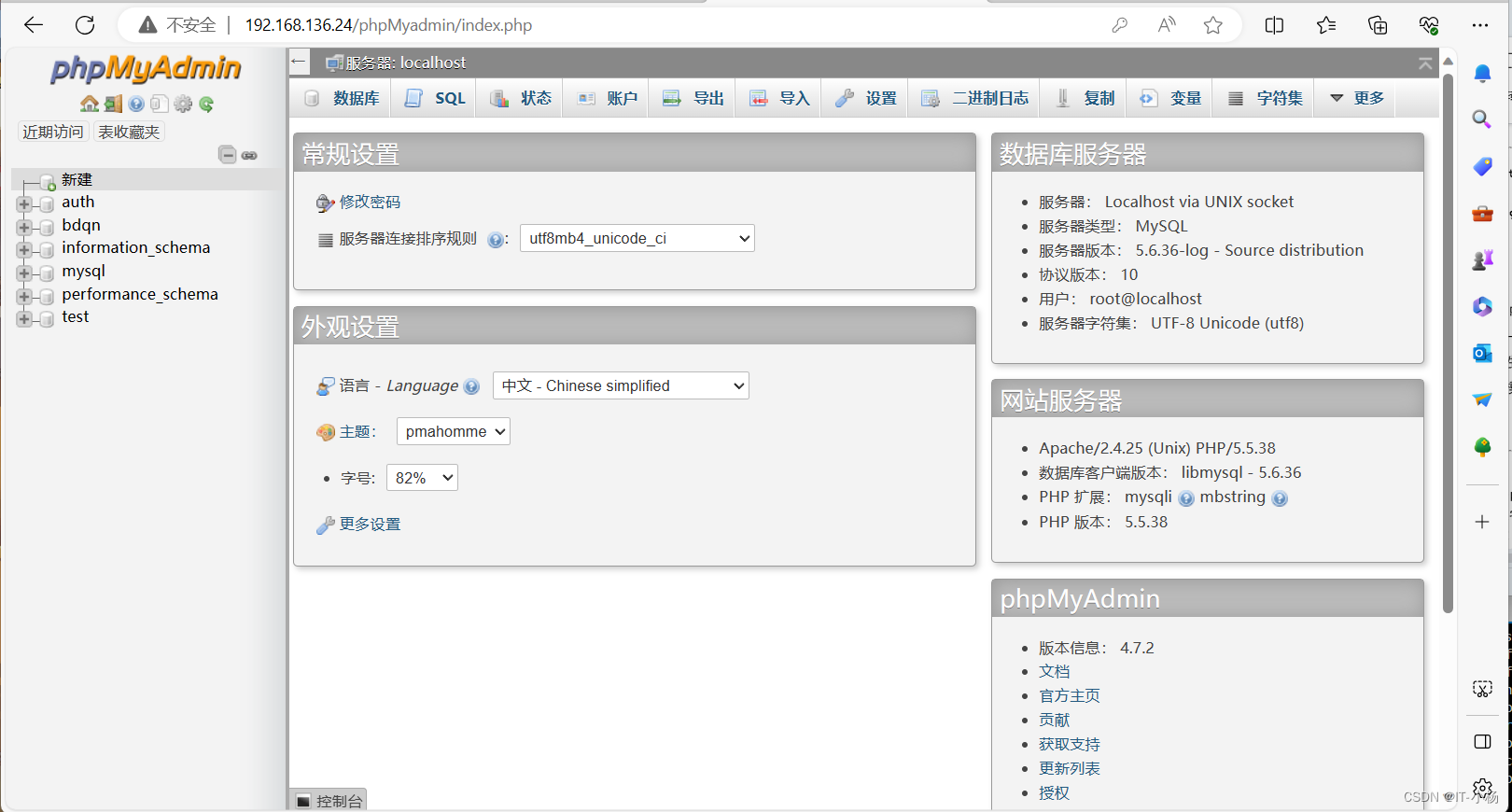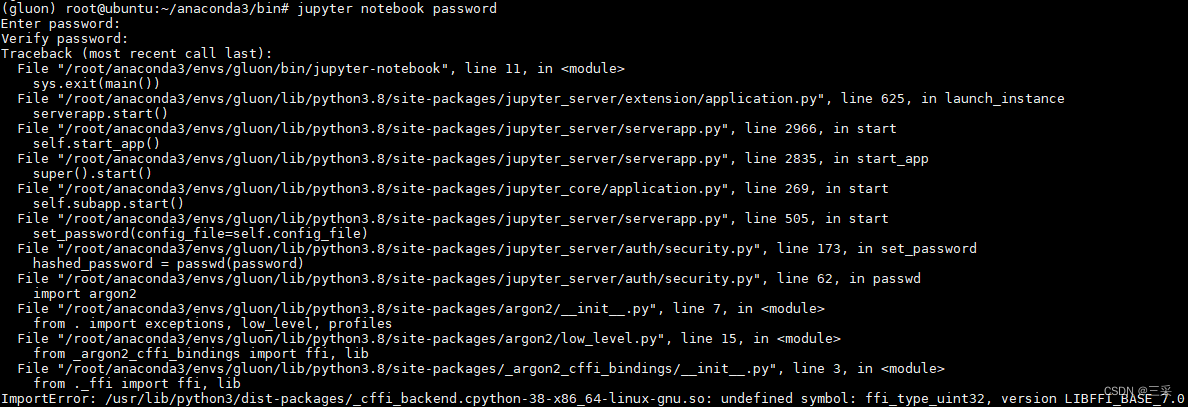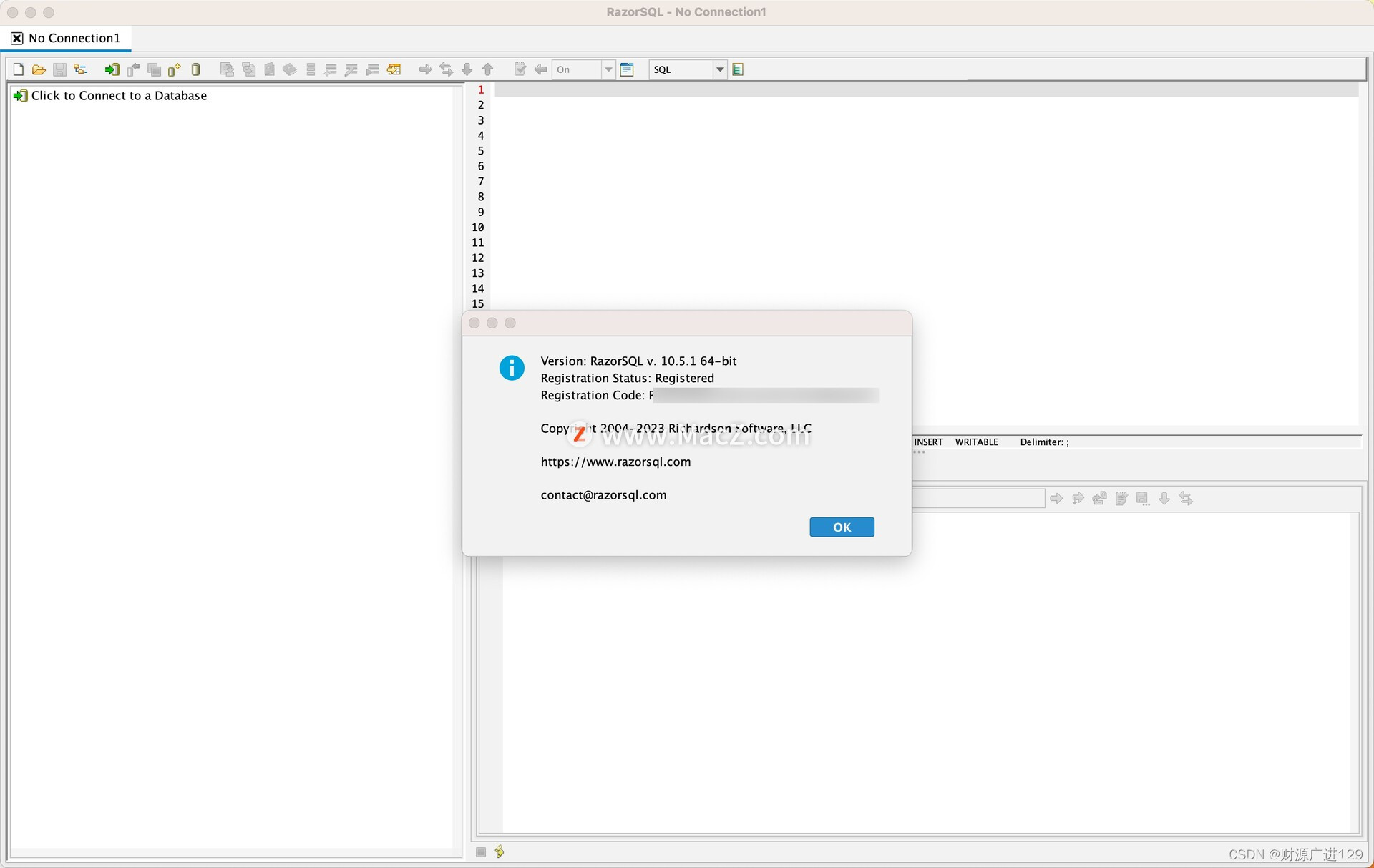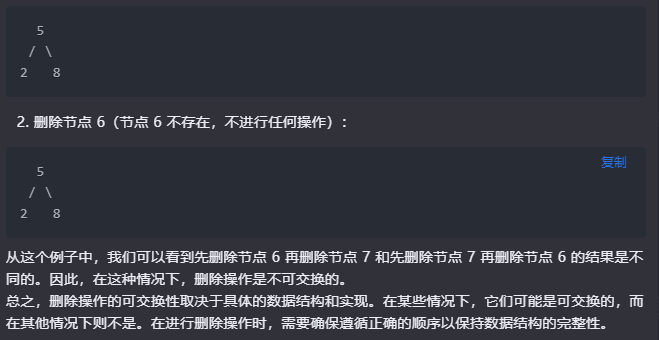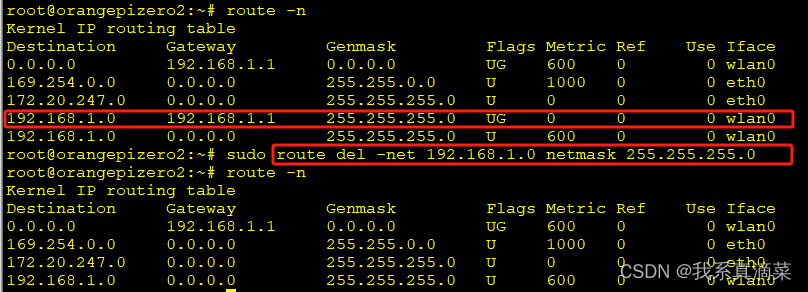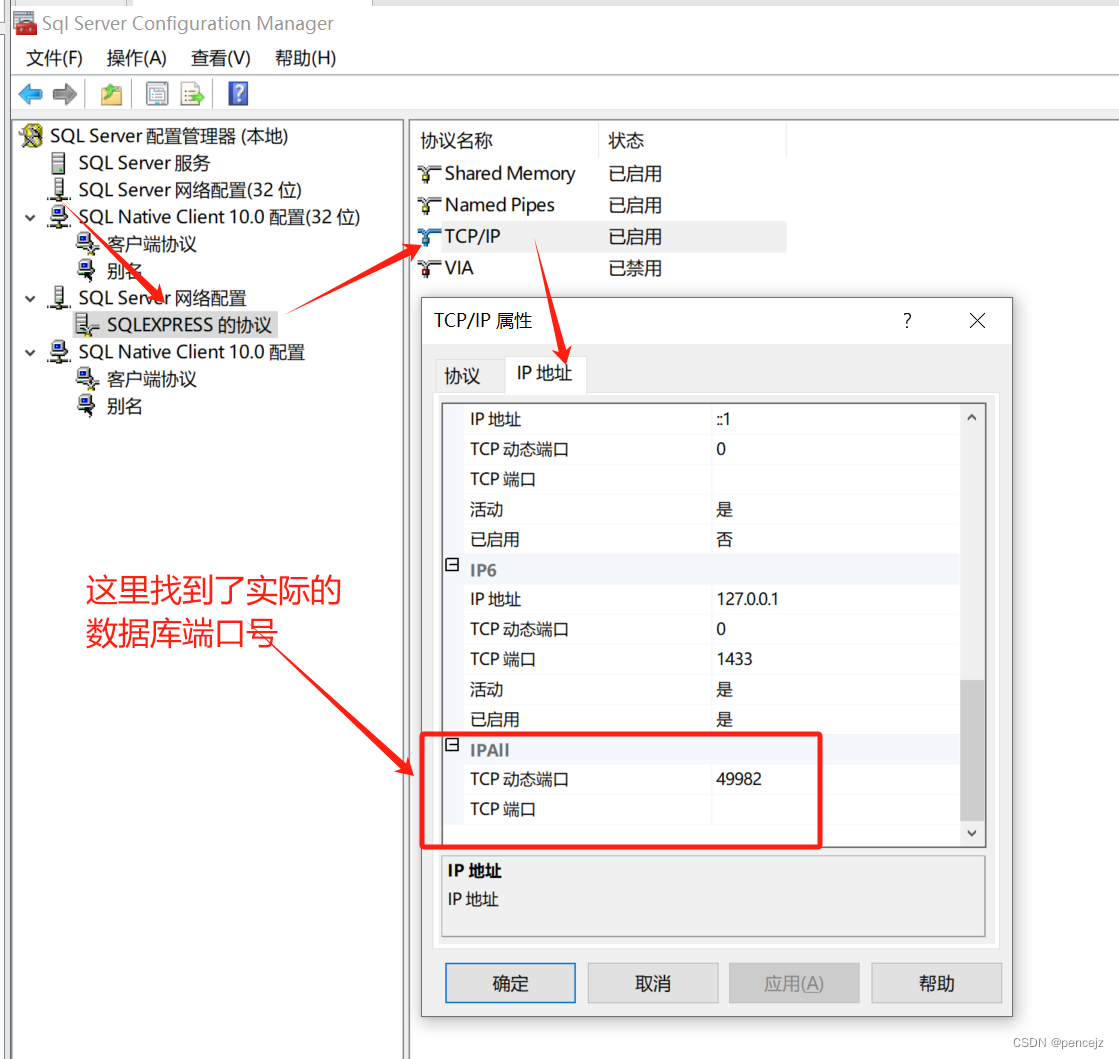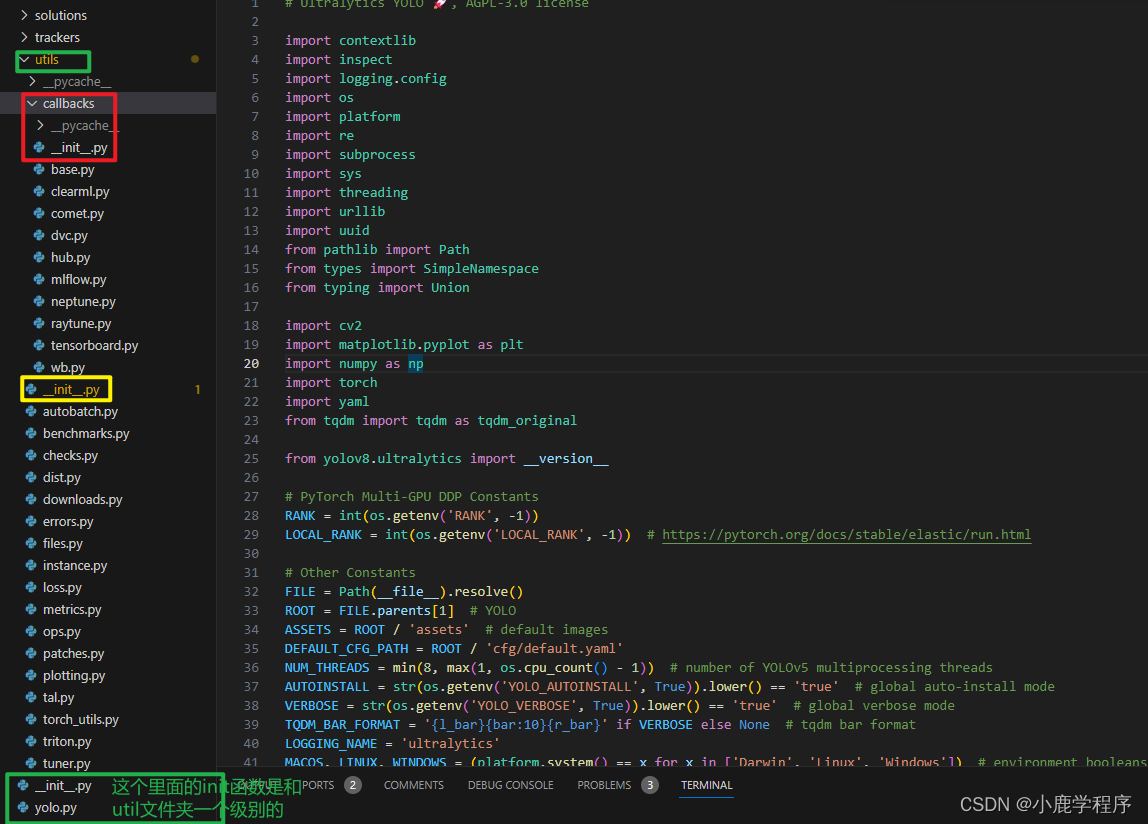1、安装PHP软件包
1.1、准备工作
检查软件是否安装,避免冲突
[root@yang ~]# rpm -e php php-cli php-ldap php-common php-mysql --nodeps
错误:未安装软件包 php
错误:未安装软件包 php-cli
错误:未安装软件包 php-ldap
错误:未安装软件包 php-common
错误:未安装软件包 php-mysql 使用光盘镜像安装zlib、xz、libxml2软件包
[root@yang ~]# mount /dev/cdrom /mnt/
[root@yang ~]# rpm -ivh /mnt/Packages/zlib-devel-1.2.7-18.el7.x86_64.rpm
[root@yang ~]# rpm -ivh /mnt/Packages/xz-devel-5.2.2-1.el7.x86_64.rpm
[root@yang ~]# rpm -ivh /mnt/Packages/libxml2-devel-2.9.1-6.el7_2.3.x86_64.rpm
1.2、安装扩展工具库
1)安装libmcrypt
[root@yang ~]# cd php/
[root@yang php]# tar zxf libmcrypt-2.5.8.tar.gz -C /usr/src/
[root@yang php]# cd /usr/src/libmcrypt-2.5.8/
[root@yang libmcrypt-2.5.8]# ./configure
[root@yang libmcrypt-2.5.8]# make
[root@yang libmcrypt-2.5.8]# make install
[root@yang libmcrypt-2.5.8]# ln -s /usr/local/lib/libmcrypt.* /usr/lib/
2)安装mhash
[root@yang ~]# cd php/
[root@yang php]# tar zxf mhash-0.9.9.9.tar.gz -C /usr/src/
[root@yang php]# cd /usr/src/mhash-0.9.9.9/
[root@yang mhash-0.9.9.9]# ./configure
[root@yang mhash-0.9.9.9]# make
[root@yang mhash-0.9.9.9]# make install
[root@yang mhash-0.9.9.9]# ln -s /usr/local/lib/libmhash* /usr/lib/
3)安装mcrypt
[root@yang ~]# cd php/
[root@yang php]# tar zxf mcrypt-2.6.8.tar.gz -C /usr/src/
[root@yang php]# cd /usr/src/mcrypt-2.6.8/
[root@yang mcrypt-2.6.8]# ./configure
[root@yang mcrypt-2.6.8]# export LD_LIBRARY_PATH=/usr/local/lib //解决configure报错问题
[root@yang mcrypt-2.6.8]# ./configure
[root@yang mcrypt-2.6.8]# make
[root@yang mcrypt-2.6.8]# make install
1.3、编译安装PHP
1)解包
将下载获得的PHP源码包解压并释放到/usr/src目录下,切换到展开后的源码目录
[root@yang ~]# cd php/
[root@yang php]# tar zxf php-5.5.38.tar.gz -C /usr/src/
[root@yang php]# cd /usr/src/php-5.5.38/
2)配置
[root@yang php-5.5.38]# ./configure --prefix=/usr/local/php5 --with-mcrypt --with-apxs2=/usr/local/httpd/bin/apxs --with-mysql=/usr/local/mysql --with-mysqli=/usr/local/mysql/bin/mysql_config --with-config-file-path=/usr/local/php5 --enable-mbstring
3)编译及安装
[root@yang php-5.5.38]# make
[root@yang php-5.5.38]# make install2、设置LAMP环境
2.1、php.ini配置调整
1)php.ini的建立及基本设置
安装好PHP软件包以后,服务器并不会自动创建php.ini配置文件,但在源码目录下提供了两个样例配置文件,分别对应于开发环境、生产环境
[root@yang php]# ls /usr/src/php-5.5.38/ | grep 'php.ini-*'
php.ini-development
php.ini-production
选择其中一个样例文件,并复制到PHP的配置文件目录/usr/local/php5下,并改名为php.ini, 在php.ini配置文件中,以分号开头的内容表示注释信息
[root@yang ~]# cp /usr/src/php-5.5.38/php.ini-development /usr/local/php5/php.ini
通过修改php.ini文件中的配置内容,可以控制PHP网页的执行特性
default_charset = "utf-8"
file_uploads = On
upload_max_filesize = 2M
max_file_uploads = 20
post_max_size = 8M
short_open_tag = On
extension=php_mysqli.dll

2)添加ZendGuardLoader优化模块
为了提高PHP程序的执行效率,优化页面加载速度,将下载的包解压缩,并将源码目录下的模块文件复制到PHP程序的模块文件夹
[root@yang ~]# cd php/
[root@yang php]# tar zxf zend-loader-php5.5-linux-x86_64_update1.tar.gz -C /usr/src/
[root@yang php]# cd /usr/src/zend-loader-php5.5-linux-x86_64/
[root@yang zend-loader-php5.5-linux-x86_64]# cp ZendGuardLoader.so /usr/local/php5/lib/php/修改php.ini配置文件,添加加载及启用模块
[root@yang ~]# vim /usr/local/php5/php.ini zend_extension=/usr/local/php5/lib/php/ZendGuardLoader.so
zend_loader.enable=1
2.2、httpd.conf配置调整

3、测试LAMP协同工作
3.1、测试PHP网页能否正常显示
编写一个".php格式的测试网页文件",将测试网页放置到网站根目录下
[root@yang ~]# cat /usr/local/httpd/htdocs/test1.php
<?php
phpinfo();
?>
通过浏览器访问测试网页
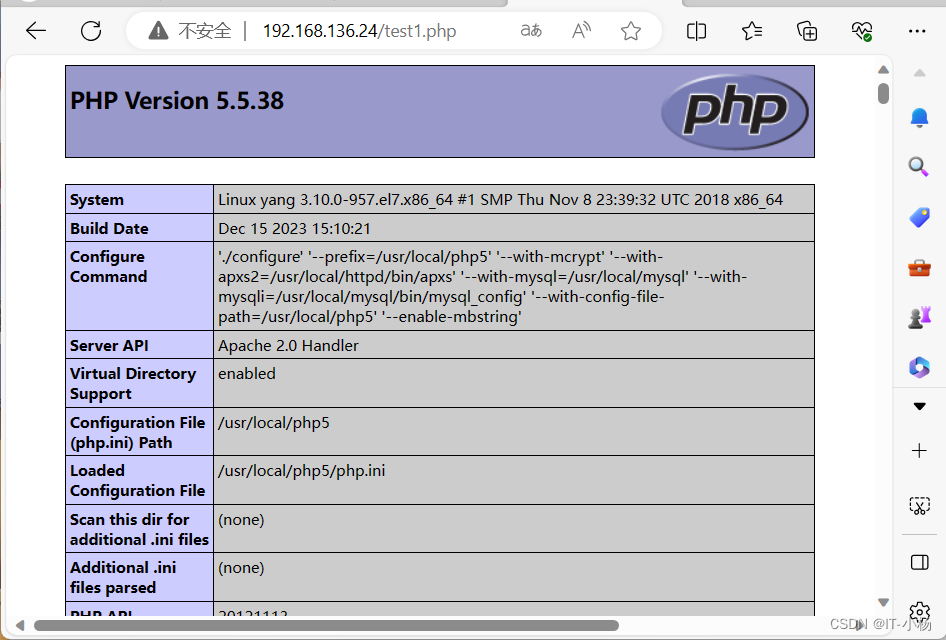
3.2、测试PHP网页能否访问MySQL数据库
编写一个测试网页文件test2.php,添加简单的数据库操作命令,用于验证与MySQL服务器的连接,查询等操作,其中"mysqli_connect()"函数用于连接MySQL数据库
[root@yang ~]# cat /usr/local/httpd/htdocs/test2.php
<?php
$link=mysqli_connect('localhost','root','123');
if($link) echo "恭喜你,数据库连接成功啦!!";
mysqli_close($link);
?>
通过浏览器访问网页
4、部署phpMyadmin系统
4.1、解包并复制到网站目录
[root@yang ~]# cd php/
[root@yang php]# tar zxf phpMyAdmin-4.7.2-all-languages.tar.gz
[root@yang php]# mv phpMyAdmin-4.7.2-all-languages /usr/local/httpd/htdocs/phpMyadmin
4.2、建立配置文件config.inc.php
将phpMyadmin复制到网站目录后,还需要创建配置文件才能正常使用,复制默认提供的样例配置文件config.sample.inc.php并命名为config.inc.php
[root@yang ~]# cd /usr/local/httpd/htdocs/phpMyadmin
[root@yang ~]# cp config.sample.inc.php config.inc.php
4.3、访问phpMyAdmin的Web管理界面
5、使用phpMyAdmin系统
5.1、创建新的库、新的表
若要创建新的库,可以选择右侧的“数据库”标签.然后在下方的“新建数据库”区域进行操作。例如,指定新建的库名称为“bdqn”,使用的校对规则选择“utf8_general_ci" .然后单击“创建”按钮即可新建bdan库。
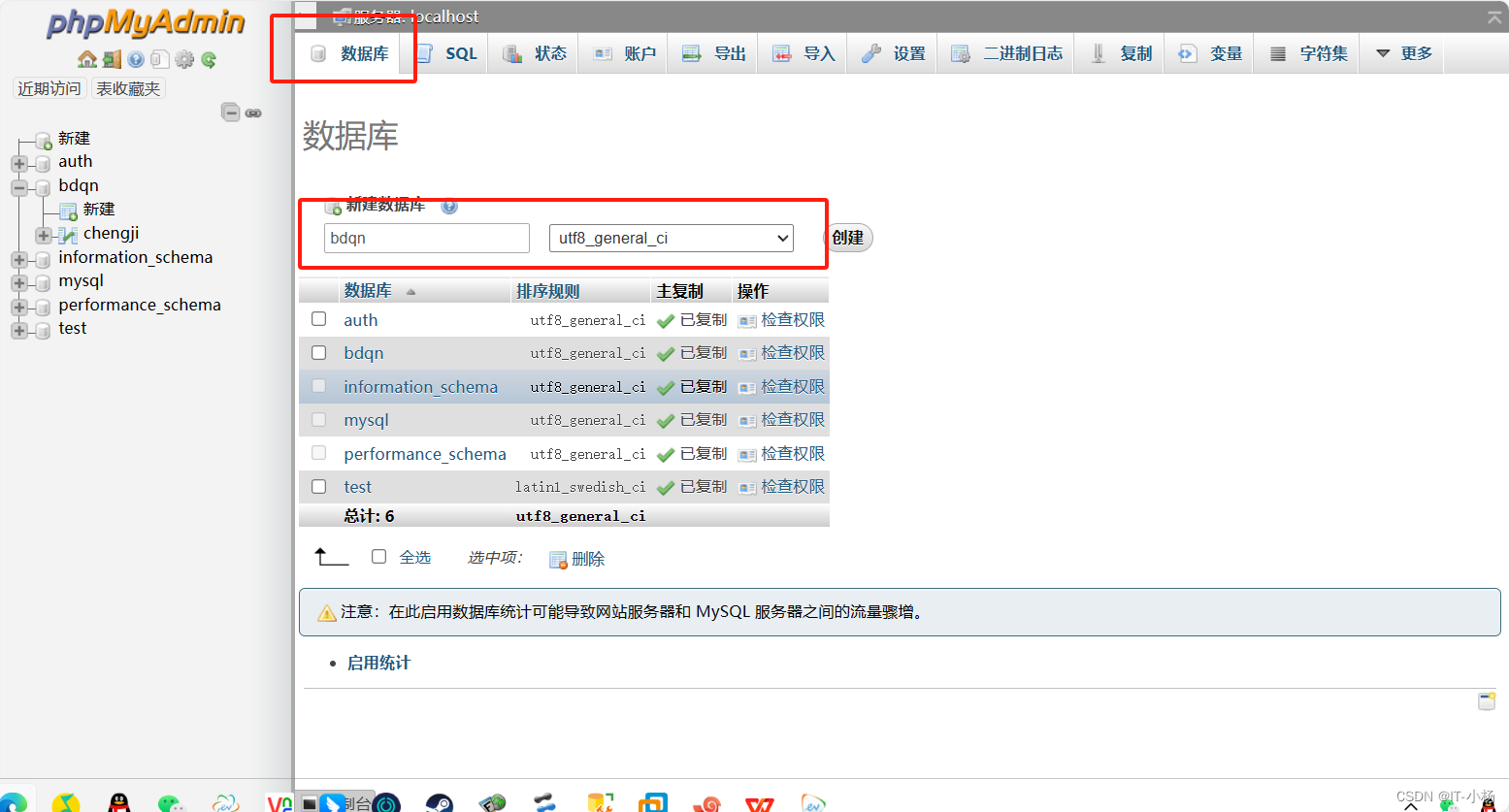
返回管理界面主页,选择左侧列表中新建的bdan库,在“结构”选项卡下方.可以输入新的表名.字段数,如下图,单击“执行”按钮;然后根据页面内容设置各字段的名称、类型〈对于要包含中文数据的字段,类型应选用“文本”栏下的CHAR、VCHAR等)、长度等要素后.单击“保存”按钮即可新建指定的表。